Како да добијете најбржу руту Гоогле мапа са више одредишта
Мисцелланеа / / April 03, 2023
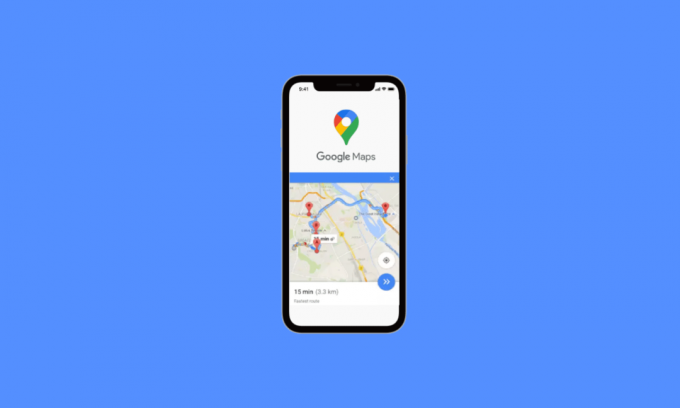
Веб услуга под називом Гоогле Мапс нуди свеобухватне информације о локацијама и географским карактеристикама широм света. Као део веће веб апликације, Гоогле Мапс пружа низ услуга. Гоогле мапе пружају приказе улица, које су слике снимљене из аутомобила у покрету, у различитим градовима. То је најважнији и најосновнији програм на нашим паметним телефонима, а ако планирате путовање, Гоогле мапе су ваша апликација за навигацију. Можете га користити за праћење руте да бисте брже стигли до својих одредишта или се одлучите за краћу дестинацију. Подешавање опција руте помажу Гоогле мапе. Можете да изаберете жељену најбржу руту на Гоогле мапама за више одредишта у подешавању. Поред тога, можете да тражите најкраће руте између више локација на Гоогле мапама. Гоогле Мапс укључује могућност планирања рута; можете користити Гоогле Мапс планер путовања кад год је потребно или док правите планове за предстојеће излете. Хајде да пређемо на нека упутства за коришћење Гоогле мапа за најбржу руту са више локација.

Преглед садржаја
- Како да добијете најбржу руту Гоогле мапа са више одредишта
- Шта учинити ако Гоогле мапе не приказују најбржу руту?
- Како користити Гоогле мапе за одређивање најкраћег пута до неколико локација
- Шта је планер путовања Гоогле мапа?
- Разлози за коришћење Гоогле мапа уместо других алата за планирање путовања
- Како да користите Гоогле мапе за планирање рута са више заустављања
Како да добијете најбржу руту Гоогле мапа са више одредишта
Одлучите где прво желите да путујете, а затим поделите то стајалиште на онолико колико желите да додате – једноставно их треба да организујете у правом редоследу.
Опција И: На рачунару
1. Иди на Гугл мапе на веб страници.
2. Затим кликните на Икона смера.
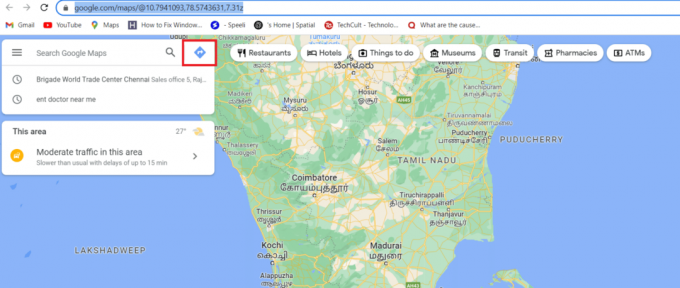
3. Додајте а полазна тачка и одредиште.

4. Кликните Додатисимбол са леве стране, испод локације.
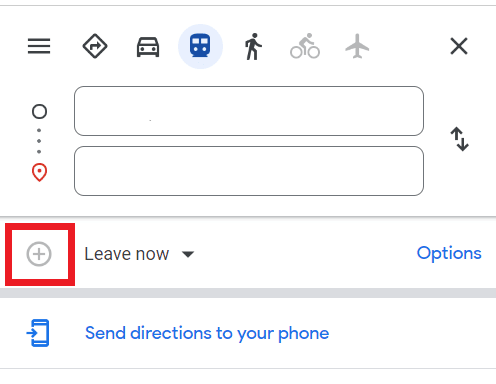
Белешка: Изаберите другу локацију ако желите да укључите станицу. Можете додати до 10 различитих одредишта. Морали бисте ручно да преуредите одредишта како бисте их добили најбржа рута на Гоогле мапама за сва ваша одредишта (максимално 10 станица).
5. Само напред и кликните на руту да бисте приступили упутствима.
Опција ИИ: На мобилном телефону
1. Отвори свој Гугл мапе
2. Додирните на Трака за претрагу и откуцајте своје одредиште.
3. Затим изаберите Упутства.
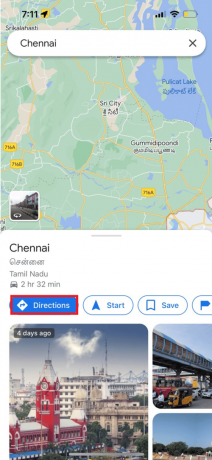
4. Додирните на три тачке у десном углу изаберите Додај стоп опција.

4. Постојаће и трећа путна тачка, “Б”, видљиво. Да бисте изабрали друго одредиште, додирните га.
Белешка: Такође можете да га превучете да бисте преуредили путне тачке.
Дакле, ово је начин на који можете добити најбржу руту Гоогле мапа са више дестинација
Такође прочитајте:Како да користите Гоогле мапе ван мреже
Шта учинити ако Гоогле мапе не приказују најбржу руту?
Понекад вам Гоогле мапе можда неће показати најбржу руту због мањих грешака као што су застарела ажурирања или неке позадинске апликације које могу прекинути апликацију. Ово можете решити ажурирањем апликације и брисањем кеша.
1. метод: Ажурирајте Гоогле мапе
Прво можете покушати да ажурирате апликацију Гоогле мапе као што је приказано у наставку.
1. Иди на Гоогле Плаи продавница апликација.
2. Следеће, у трака за претрагу изнад, унесите Гугл мапе да га отворим.
3. Додирните на ажурирање дугме.

Метод 2: Обришите кеш апликације
Други начин да решите проблем је брисање датотека кеша апликације.
1. Идите до Подешавања апликацију на свом телефону и отворите је.
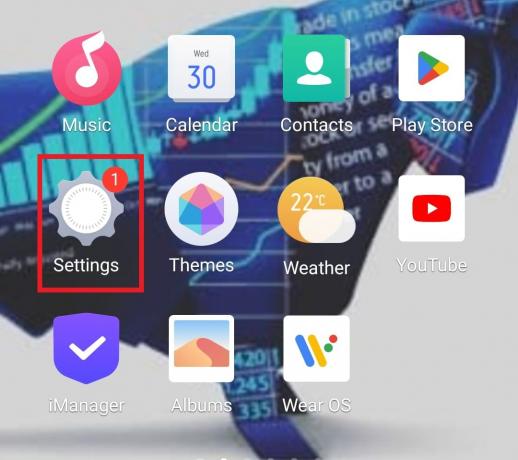
2. Отворен Апликације и дозволе у томе.
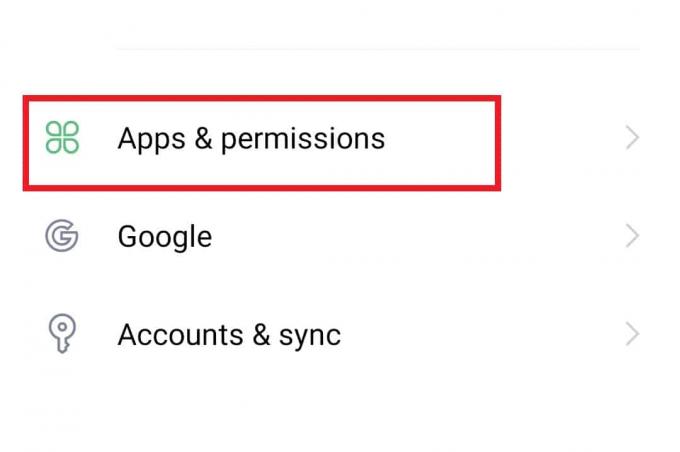
3. Затим изаберите Менаџер апликација са листе опција.

4. Сада, лоцирај Гугл мапе са листе и отворите је.
5. Даље, додирните Складиште у Информације о апликацији.
6. У њему, прво, додирните Обриши податке а затим даље Обриши кеш меморију.

Како користити Гоогле мапе за одређивање најкраћег пута до неколико локација
Разлог зашто Гоогле мапе не приказују најкраће руте је тај што ће Гоогле мапе тражити алтернативни пут ако најбржи пут садржи контролисани приступни пут ако је приступ привремени ограничен.
На срећу, постоје ресурси које можете користити да бисте одредили најкраћи пут између неколико локација. Иако има неких недостатака, Гоогле мапе су једна од најчешће коришћених. Ићи ћемо корак по корак о томе како да користите Гоогле мапе за лоцирање најкраће руте и разговараћемо о другом планеру руте који ће вам значајно поједноставити живот.
Најкраћа рута се може лако планирати помоћу Гоогле мапа. Пратите дате кораке да бисте користили најбржу руту Гоогле мапа са више одредишта
1. Лансирање Гугл мапе апликација.
2. У трака за претрагу, унесите своје одредиште.
3. Додирните на Упутства.

4. Да бисте обавестили Гоогле да возите, уверите се да симбол аутомобила је изабран.
Удаљеност и време путовања за сваку руту су приказани поред њих на Гоогле-овој листи могућих рута. Одаберите руту са најмањим растојањем ако је најкраћа удаљеност оно што желите. Гоогле мапе обично бирају најкраћу руту подразумевано. Међутим, програм можда неће увек показати најкраћу руту у смислу миља.
Такође прочитајте: Како проверити саобраћај на Гоогле мапама
Шта је планер путовања Гоогле мапа?
Било да планирате једно путовање или групни излет, Гоогле мапе вам могу помоћи да идентификујете најефикасније руте. Гоогле мапе могу бити ваш идеалан сапутник на путовању ако желите да испуните своје циљеве на одмору, али нисте сигурни како да стигнете тамо. Можете да приступите Гоогле мапама са било ког места и то помаже у планирању вашег путовања. Као резултат тога, ако често путујете, онда Планер путовања на Гоогле мапама покрива вас.
За авантуристичке путнике, Гоогле мапе најбоље раде за лоцирање бројних локација које су распоређене дуж руте. Помаже у проналажењу релевантних података и времена путовања потребног да се стигне тамо. Поред пружања више рута за долазак до одредишта, он такође приказује саобраћај у реалном времену.
Разлози за коришћење Гоогле мапа уместо других алата за планирање путовања
- Помоћ у заказивању путовања: Без обзира да ли је ваш циљ путовање на даљину или брза екскурзија до оближњег места, Гоогле мапе вам помажу да одаберете идеалне локације за планове путовања. Такође ће понудити предлоге ресторана када се одлучите за локацију обиласка. Ваше путовање би било за памћење.
- Једноставан за употребу током путовања: Коришћење Гоогле мапа за планирање путовања је једноставније јер му можете приступити или преузети са мобилног уређаја. Дакле, када је ваш план путовања припремљен, можете држати Гоогле мапе отворене и пратити руте. Поред тога, даје вам избор да користите офлајн мапе које укључују кључне информације као што су приближно време, тачке скретања и преостало растојање.
- Нуди ефикасне руте: Без обзира колико је ваша локација удаљена, Гоогле мапе вам могу помоћи да пронађете приступачне руте за неколико секунди. Приликом планирања путовања узимају се у обзир ограничења на путевима, укључујући затворене области, заштићени саобраћај и градилишта. Вероватно ћете брзо стићи на своју локацију ако користите мапе које је одобрио Гоогле као водич.
- Информације о додатним локацијама: Што се тиче изабраних локација, Гоогле мапе вас обавештавају о свим информацијама које поседује. Уз дељење података о цени, доступности предвиђеном времену доласка и рецензијама купаца. Поред тога, можете прегледати фотографије које су објавили власник или други корисници платформе за мапирање.
- Гоогле мапа која се може мењати: Корисници познате платформе за мапирање су слободни да уређују информације и додају нове детаље за сваки сајт. Као резултат тога, он ће запамтити важне информације везане за одабрано заустављање. Вашој генерисаној мапи руте можете додати и код у боји и различите иконе за упутства. На пример, можете додати икону тачке за хотеле или одмаралишта по жељи.
- Аутоматски се повезује са другим Гоогле мапама: Имали бисте много Гоогле апликација на свом паметном телефону да сте Гоогле корисник. Можете приступити информацијама на било којој другој апликацији или уређају захваљујући аутоматској синхронизацији таквих апликација са платформом за мапирање. Укратко, можете добити план руте кроз беспрекорну интеракцију са услугама заснованим на Гоогле-у. Чињеница да сте преузели апликацију Гоогле мапе ће обезбедити да остали Гоогле производи буду ажурирани.
Такође прочитајте: Како да поправите споре Гоогле мапе
Како да користите Гоогле мапе за планирање рута са више заустављања
Пре почетка путовања, које може потрајати, припрема плана пута би требало да буде ваш главни приоритет. Метода се заправо може учинити прилично једноставном за разумевање ако погледате доњи водич, а такође ћете моћи да схватите како да креирате најкраћи и најбржи пут. Међутим, Гоогле мапе неће бити употребљиве ако додате више од 10 одредишта.
Гоогле мапе олакшавају организовање одредишта са више станица ако обављате неколико задатака по граду.
Међутим, пошто подржава само ограничен број одредишта и нема никакве функције оптимизације, Гоогле мапе повремено могу бити непријатне.
Прећи ћемо одмах на ствар, а то је да дизајнирамо руту са неколико дестинација пошто већ знате како да додате бројна одредишта на Гоогле мапе као што је раније поменуто.
Није превише тешко користити Гоогле мапе најбржа рута са више станица да планира руту. Због тога, ако унесете много стајалишта на Гоогле мапама, морате да промените адресе током времена које треба да возите.
Нажалост, Гоогле мапе немају могућност да аутоматски преуређују адресе, тако да ако желите да идете бржом рутом, мораћете то да урадите ручно.
Ако идете краћим путем, онда прво
1. Организујте заустављања
Листа мора бити подељена на посебне листе са по девет адреса ако има више од девет станица.
- преко пин кода
- било именом улице или бројем
- по урбаном квадранту
2. Укључи почетну тачку свих заустављања
Ако почињете са друге локације од оне на којој се сада налазите, морате је навести у Гоогле мапама јер ће аутоматски унети вашу тренутну позицију. Можда не знате која ће станица бити прва или можда последња, па једноставно ризикујте да погодите. Касније се то може поправити. Коначно, када унесете сваку станицу, спремно је да пређете на следећу радњу.
3.Померите кораке
- Да би стајалиште А било најближе вашој почетној позицији, и да се не враћате непотребно уназад, време је да покушате да све станице прате линију. Било која адреса на листи се може ухватити и померити горе или доле на листи притиском и држањем знака = поред адресе.
- Превуците Стоп И до Стоп А на листи, на пример, ако је најближи месту где желите да почнете.
- Превуците адресе о граду док не буду логично организоване. Увећајте да бисте идентификовали слова ако постоје бројна стајалишта једно близу другог.
- Сада, ако размишљате о најбржој рути
- Права линија није нужно најкраћа путања, тако да ћете морати да узмете у обзир неке додатне ствари да бисте креирали најбржу руту на Гоогле мапама.
- Требало би да узмете у обзир колико дуго Гоогле мапе најбржа рута са више заустављања, тренутно процењује целокупно време путовања пре него што експериментишете са рутом.
У наставку је наведено неколико начина да причврстите путовање:
- Кад год је могуће, идите на путеве и међудржавне.
- Избегавајте путовање кроз школске зоне или улице са великим бројем црвених светала.
- Када Гоогле открије црвену област вашег путовања, то значи да је саобраћај успорен.
Једноставним обраћањем пажње на аутопутеве и уска грла у саобраћају, ваше путовање би се могло скратити за тридесет минута.
Често постављана питања (ФАК)
К1. Шта је Гоогле планер рута?
Анс. Функција Планер руте у Гоогле мапама генерише упутства за вожњу до различитих места.
К2. Како могу да додам неколико станица на Гоогле мапе?
Анс. На почетној страници кликните на доње десно плаво дугме за правац. Ставите своју почетну локацију и прву станицу. Затим изаберите „Додај стоп” од три мале тачке у горњем десном углу.
К3. Колико станица се може додати одједном у Гоогле мапе?
Анс. Као што је горе поменуто у чланку, можете додати највише 10 станица укључујући и ваше почетно место.
К4. Када се станице додају у Гоогле мапе, могу ли да их променим?
Анс.да, можете да померате листу станица горе-доле користећи Дугме „=“..
К5. Како Гоогле мапе одређују која је рута најбржа?
Анс. Да би одредио најбржу руту, Гоогле оцењује потенцијалне руте на основу варијабли као што су тренутни саобраћајни услови и дужина руте. Поред приказивања најбрже руте, Гоогле мапе ће понудити и неке друге опције са различитим раздаљинама или временима путовања.
Препоручено:
- Исправите грешку за иПхоне у апликацији Куповина није подржана
- 14 поправки за немогућност пријављивања на ИоуТубе на Виндовс 10/11
- Како нацртати радијус у апликацији Гоогле Мапс
- Како пронаћи најближу бензинску пумпу на Гоогле мапама
Надамо се да ће ово објашњење о Гоогле мапе најбржа рута за више одредишта показало се корисним за вас. Такође смо укратко објаснили о Гоогле Мапс планеру путовања. Обавестите нас у области за коментаре ако имате било какве идеје или питања за нас.



